SFC skenēšana ir noderīga, lai atrastu problēmas ar cieto disku un tās atrisinātu. Tomēr dažreiz, mēģinot veikt SFC skenēšanu, tiek parādīta šāda kļūda:
Gaida sistēmas remontu, kura pabeigšanai ir nepieciešama atsāknēšana. Restartējiet Windows un vēlreiz palaidiet SFC skenēšanu.
Kā norāda kļūda, restartējiet sistēmu un kļūda vairs nebūs. Tomēr tas ne vienmēr notiek.
Cēlonis
Dažas komandas, kuras bija jāizpilda, paliek iesprūdušas un traucē SFC skenēšanas procesu. Vienkārši restartējot sistēmu, tie netiek izpildīti, un tas rada problēmu.
Izmēģiniet šīs darbības, lai atrisinātu problēmu:
1. risinājums] Atjauniniet Windows
Reizēm šo problēmu var izraisīt atliktais Windows atjauninājums. Jūs varētu mēģināt Windows atjaunināšana lai atrisinātu šo problēmu.
2. risinājums] Atjauniniet draiverus
Draiveru (īpaši grafisko draiveru) atjaunināšana var palīdzēt novērst problēmu. Lūk, procedūra atjaunināt draiverus.
3. risinājums] Izmantojot komandu uzvedni
Kļūdas ziņojums atkārtojas tāpēc, ka process ir iestrēdzis gaidīšanas procesā. Mēs varētu mēģināt izdzēst mapi, kas saistīta ar procesu, izmantojot komandu uzvedni.
1] Nospiediet Win + R lai atvērtu logu Palaist. Ierakstiet komandu cmd un nospiediet Enter, lai atvērtu komandu uzvednes logu.
2] Ierakstiet šādu komandu un nospiediet taustiņu Enter.
del X: \ windows \ winsxs \ pending.xml
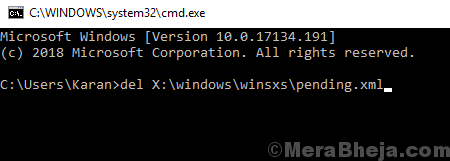
Kur X: ir diska draivera burts, no kura dzēšam mapi.
3] Atkārtojiet šo komandu visiem sistēmas diskiem.
4] Kad šīs komandas ir izpildītas, izmēģiniet šo modificēto komandu SFC skenēšanai:
sfc / SCANNOW / OFFBOOTDIR = c: \ / OFFWINDIR = d: \ Windows
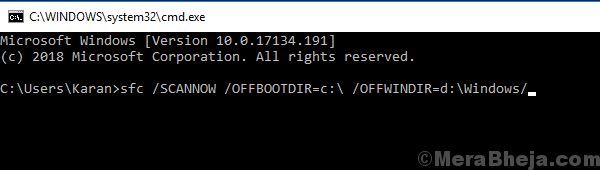
4. risinājums. Mēģiniet novērst problēmu atkopšanas režīmā
1] Tiklīdz jūs restartējat sistēmu, turpiniet nospiest taustiņu F8, lai sāktu Windows 10 atkopšanas režīmā.
2] Iet uz Problēmu novēršana >> Papildu opcijas >> Komandu uzvedne.
3] Komandu uzvednes logā ierakstiet šādas komandas:
bcdboot C: \ Windowsbootrec / FixMBRbootrec / FixBoot
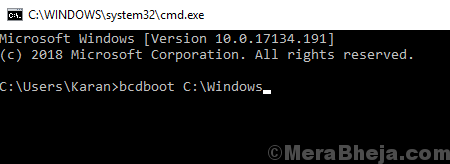
4] Restartējiet sistēmu un pārbaudiet, vai tagad varat veikt SFC skenēšanu.
5. risinājums] Reģistra līmeņa labojums
1] Nospiediet Win + R lai atvērtu logu Palaist. Ierakstiet komandu regedit un nospiediet Enter, lai atvērtu reģistra redaktora logu.
2] Virzieties uz šo ceļu:
HKEY_LOCAL_MACHINE \ SOFTWARE \ Microsoft \ Windows \ CurrentVersion
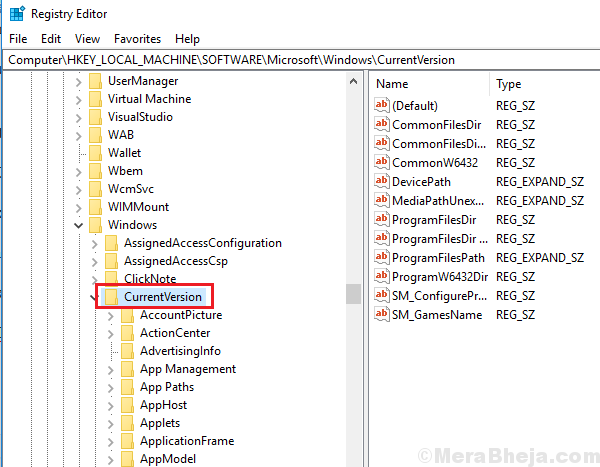
3] Labajā rūtī atrodiet atslēgu RebootPending. Ar peles labo pogu noklikšķiniet uz tā un atlasiet Atļaujas.
4] Atrodiet savu vārdu lietotājvārdu sadaļā.
5] Atļauju sadaļā atzīmējiet izvēles rūtiņu Pilna kontrole un lietojiet iestatījumus.
6] Restartējiet sistēmu un izmēģiniet SFC skenēšanu tūlīt.
Ceru, ka tas palīdzēs!


